Excel: 문자열에서 첫 번째 문자와 마지막 문자를 제거하는 방법
Excel의 문자열에서 첫 번째 문자와 마지막 문자를 제거하려는 경우가 종종 있습니다.
이를 수행하려면 다음 수식을 사용할 수 있습니다.
=MID( A2,2 ,LEN( A2 )-2)
이 특정 수식은 A2 셀의 문자열에서 첫 번째 문자와 마지막 문자를 제거합니다.
예를 들어 A2 셀에 AA4506 이 포함되어 있으면 이 수식은 A450 만 반환합니다.
다음 예에서는 이 수식을 실제로 사용하는 방법을 보여줍니다.
예: Excel의 문자열에서 첫 번째 문자와 마지막 문자 제거
Excel에 다음과 같은 직원 ID 목록이 있다고 가정합니다.
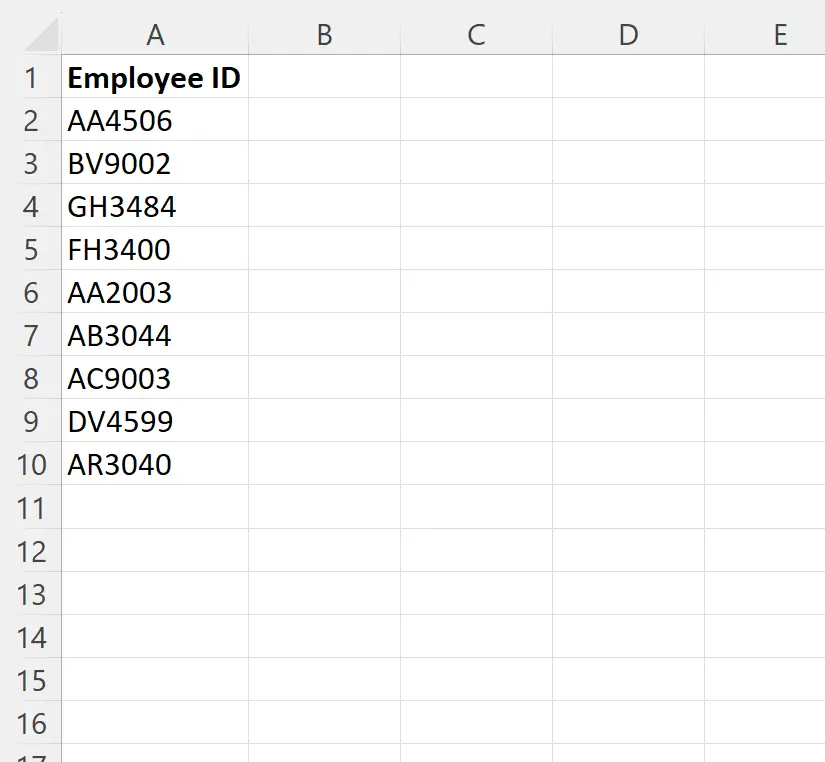
각 직원 ID에서 첫 번째 문자와 마지막 문자를 제거하고 싶다고 가정해 보겠습니다.
이를 위해 B2 셀에 다음 수식을 입력할 수 있습니다.
=MID( A2,2 ,LEN( A2 )-2)
그런 다음 이 수식을 클릭하여 B열의 나머지 각 셀로 드래그할 수 있습니다.
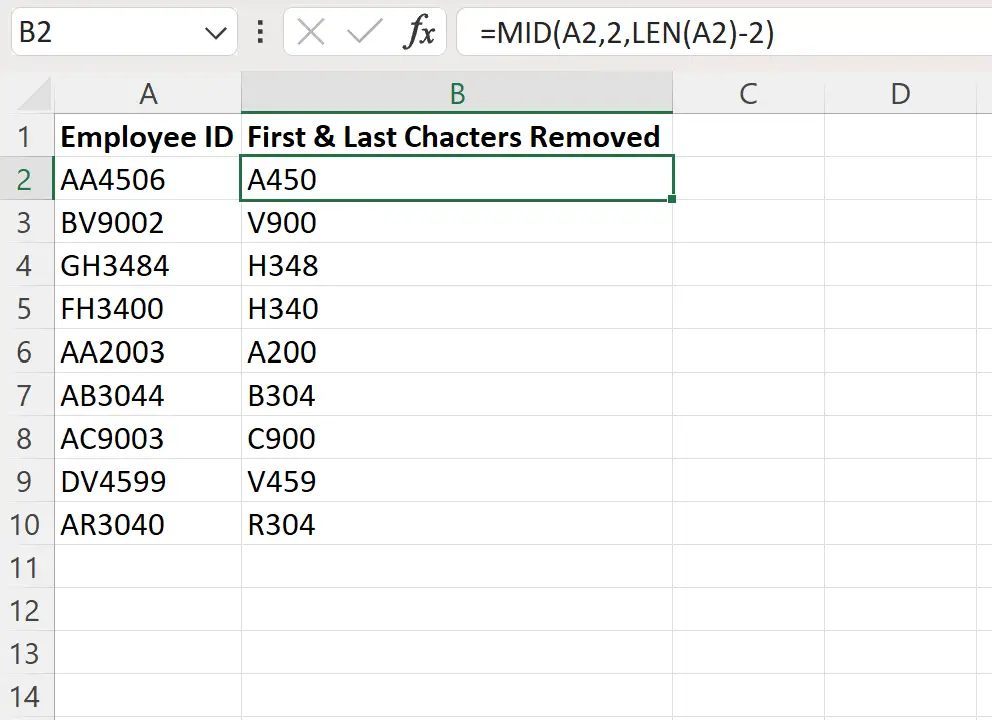
이제 B열에는 각 직원 ID의 첫 번째 문자와 마지막 문자가 제거된 A열의 직원 ID가 표시됩니다.
이 공식은 어떻게 작동하나요?
A2 셀에서 첫 번째 문자와 마지막 문자를 제거하는 데 사용한 수식을 기억하세요.
=MID( A2,2 ,LEN( A2 )-2)
Excel의 MID() 함수는 시작 위치와 추출할 문자 수를 기준으로 문자열 중간에서 특정 수의 문자를 추출합니다.
Excel의 LEN() 함수는 문자열의 길이를 찾는 데 사용됩니다.
따라서 우리의 수식은 Excel에게 셀 A2 의 문자를 위치 2 에서 시작하여 문자열에서 두 문자를 뺀 전체 길이까지 추출하도록 지시합니다.
최종 결과는 문자열에서 첫 번째 문자와 마지막 문자를 제외한 모든 문자를 추출할 수 있다는 것입니다.
이는 문자열에서 첫 번째 문자와 마지막 문자를 제거하는 것과 동일한 효과를 갖습니다.
참고 : 문자열의 빈 공백은 문자로 간주됩니다. 원하는 결과를 얻으려면 먼저 공백을 제거해야 할 수도 있습니다.
추가 리소스
다음 자습서에서는 Excel에서 다른 일반적인 작업을 수행하는 방법을 설명합니다.
Excel에서 셀의 특정 텍스트를 제거하는 방법
Excel에서 괄호를 제거하는 방법
Excel에서 특수 문자를 제거하는 방법